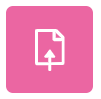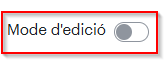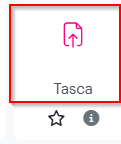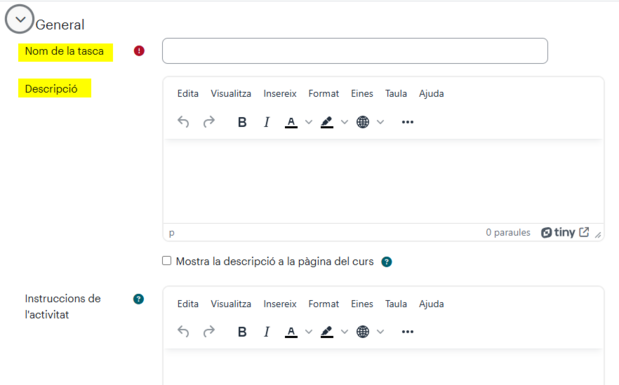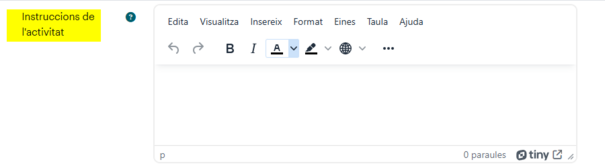Tasca: diferència entre les revisions
De Recursos docents
Cap resum de modificació |
|||
| Línia 9: | Línia 9: | ||
| Línia 36: | Línia 36: | ||
==== Paràmetres ==== | |||
D'acord,un cop ja creada la "tasca", ara es moment d'anarla configurant al teu gust. | D'acord,un cop ja creada la "tasca", ara es moment d'anarla configurant al teu gust. | ||
| Línia 46: | Línia 45: | ||
Primerament, hem d'introduir un nom per a la tasca i una descripció. Aixo ens servirá per a que sigui mes accesible i el alumnat entengui millor la tasca. | Primerament, hem d'introduir un nom per a la tasca i una descripció. Aixo ens servirá per a que sigui mes accesible i el alumnat entengui millor la tasca. | ||
Descripció | |||
| Línia 55: | Línia 58: | ||
===== Instruccions ===== | |||
A continuació, surt una opció d'afegir unes instruccions a la nostra tasca. Aquest apartat sempre el recomanem omplir, així els alumnes poden resoldre els seus dubtes. | A continuació, surt una opció d'afegir unes instruccions a la nostra tasca. Aquest apartat sempre el recomanem omplir, així els alumnes poden resoldre els seus dubtes. | ||
| Línia 61: | Línia 66: | ||
[[Fitxer:2025-02-04 12 32 52-Clipboard.png|cap|miniatura|605x605px]] | [[Fitxer:2025-02-04 12 32 52-Clipboard.png|cap|miniatura|605x605px]] | ||
===== Fitxers ===== | |||
*[https://youtu.be/Jc8En4A5SGI Com configurar l’activitat tasca] | *[https://youtu.be/Jc8En4A5SGI Com configurar l’activitat tasca] | ||
*[https://www.youtube.com/watch?v=Ya1OBJrsJrU Com avaluar un lliurament en una tasca] | *[https://www.youtube.com/watch?v=Ya1OBJrsJrU Com avaluar un lliurament en una tasca] | ||
Revisió del 11:55, 4 feb 2025
Què és
L'activitat Tasca de Moodle permet fer un lliurament per part d'un estudiant (o un grup d'estudiants). Aquests poden trametre qualsevol contingut digital (fitxers), com ara documents de processador de textos, fulls de càlcul, imatges o clips d'àudio i vídeo. A més, la tasca pot requerir que els estudiants teclegin el text directament a l'editor de text a través de la tramesa en línia. També pot utilitzar-se per recordar als estudiants les activitats del «món real» que han de completar fora de línia, com ara obres d'art, i, per tant, que no requereixen la tramesa de cap tipus de contingut digital.
L'activitat Tasca genera un element de qualificació en el Qualificador que s'actualitza automàticament en posar la nota a la tasca.
Què podem fer
Per configurar una tasca, cal anar al campus virtual i activar el mode d'edició
Un cop amb el mode d'edició activat, s'ha d'afegir una nova activitat. Per afegir una nova activitat ens hem de dirigir a "afegeix una nova activitat o recurs"
Aqui, s'obrira una pestanya amb moltes activitats per obrir, s'haurà de seleccionar l'opció "tasca"
Paràmetres
D'acord,un cop ja creada la "tasca", ara es moment d'anarla configurant al teu gust.
Nom de la tasca
Primerament, hem d'introduir un nom per a la tasca i una descripció. Aixo ens servirá per a que sigui mes accesible i el alumnat entengui millor la tasca.
Descripció
Instruccions
A continuació, surt una opció d'afegir unes instruccions a la nostra tasca. Aquest apartat sempre el recomanem omplir, així els alumnes poden resoldre els seus dubtes.